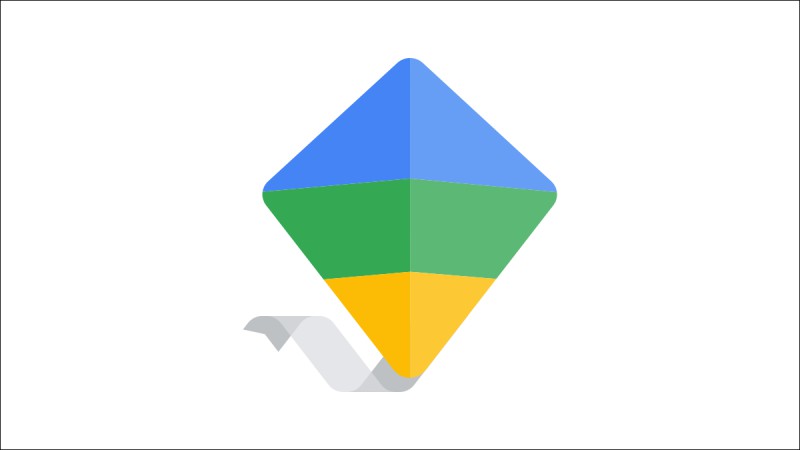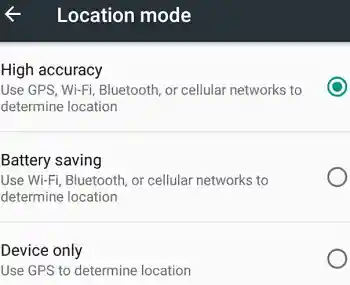дети
Рассказываем, с какими проблемами столкнулись пользователи сервиса для родительского контроля Google Family Link и чем его можно заменить.
В последнее время в Рунете стали появляться сообщения о неполадках в работе сервиса для родительского контроля Google Family Link. Мы проверили, как сейчас работает веб-версия, а также мобильные приложения для Android и iOS. В этом посте делимся с вами результатами наших изысканий и предлагаем альтернативное решение для защиты ваших детей.
Немного о Google Family Link
Google Family Link — это сервис для родительского контроля, который позволяет обеспечить безопасность ребенка в цифровом мире. С его помощью можно выбрать, сколько часов в день ваше чадо будет пользоваться смартфоном или компьютером, поставить автоматическую блокировку устройства на ночь и ограничить доступ к сайтам с нежелательным контентом и многое другое. А пользователи Android в дополнение ко всему перечисленному могут одобрять или отклонять запросы ребенка на установку приложений из Google Play.
А что случилось?
В июне этого года пользователи Google Family Link заметили, что программа стала долго загружаться или не запускается совсем. Одни сообщали, что видят белый экран, у других при попытке войти в аккаунт появлялось уведомление об ошибке. А в некоторых случаях приложение получалось использовать только с включенным VPN.
Мы решили проверить, как обстоят дела, и тоже зафиксировали серьезные неполадки. Вот как обстояли дела на момент написания статьи:
- В наиболее плачевном положении оказались пользователи веб-версии Google Family Link. Страница сервиса открывается, но войти в настройки детского аккаунта невозможно, даже используя VPN.
Ошибка при попытке настроить Google Family Link в браузере
- В приложениях для iOS и Android пользователи имеют доступ лишь к части настроек. В обоих случаях не получается войти в раздел Google Фото (в нем можно запретить детям делиться фотографиями), а также поменять отдельные пункты в настройках других разделов. В Google Поиске, например, возникли проблемы с доступом к «Персональным результатам» и «Истории сохранения данных в аккаунте». Во всех этих случаях сервис выдает ошибку.
Как защитить детей в Интернете?
Оставлять ребенка без присмотра в Интернете — не лучшая идея. Поэтому если вы столкнулись со сбоями в работе Google Family Link, воспользуйтесь альтернативным решением для защиты вашего ребенка, например Kaspersky Safe Kids. Оно обладает теми же возможностями, что и Google Family Link, и даже больше. Вот что позволяет Kaspersky Safe Kids:
- устанавливать ограничение на время использования гаджетов;
- контролировать местоположение ребенка;
- фильтровать контент в YouTube и браузере;
- блокировать доступ к нежелательному контенту;
- смотреть историю поиска в YouTube;
- контролировать активность во «ВКонтакте»;
- отслеживать уровень заряда батареи, чтобы ребенок не остался без связи;
- настроить оповещения при выходе ребенка с безопасной территории (например, двора или школы) и многое другое.
Советы
Cправка — Аккаунт Google
Войти
Справка Google
- Справочный центр
- Сообщество
- Аккаунт Google
- Политика конфиденциальности
- Условия предоставления услуг
- Отправить отзыв
Тема отзыва
Информация в текущем разделе Справочного центра
Общие впечатления о Справочном центре Google
- Справочный центр
- Сообщество
- Начало работы с аккаунтом Google
Аккаунт Google
If you can’t open family link parental controls and get the error ‘Something went wrong’, you are at the right place.
Here, we have provided a few solutions to fix the family link bug.
So, let’s get started.
A survey claims that kids these days have their tech searches on top of their minds. Google Family Link assists parents in monitoring their kids’ digital lives by staying connected with them by keeping conversations and setting the parameters of usage.
The key advantage of this app is that parents can remotely monitor the usage from their own smartphones.
Another main feature of this Family Link app is that the parent account can now set granular time limits for their child.
Also, if their child asks for extra time if he/she is playing a crucial deathmatch game in its last breathtaking minutes, you can give them bonus time say for example 5 minutes depending on the time the child demands.
Let us now delve into an issue, which is actually a bug faced by the users of this Family Link app frequently.
At times Google Family link users face this bug popping up ‘something went wrong‘ message. Why does this happen?
Not only this Google Family Link app, if any app reports this kind of bug popping out this message, it might be due to several reasons specifically it might be due to internal app crashes or the app might be under maintenance.
There might also be other several reasons for this bug. It might be due to the app cache, or it might also be due to some internal bugs which can be resolved by releasing an update for the app from the developer’s side.
So, if you can’t open parental controls, and getting something went wrong error.
Below are some methods to achieve it.
How to Fix Google family link something went wrong error?
1. Make sure you have a strong internet connection:
A strong and stable internet connection is important for Google Family Link to work properly.
If your internet connection is weak or unreliable, it can lead to errors and connectivity issues.
To improve your internet connection restart your Wi-Fi router and check your internet speed at fast.com or other such services.
Try switching from Wi-Fi to mobile data or vice versa.
2. Check your device compatibility:
Google Family Link is designed to work on Android devices with version 7.0 (Nougat) and higher.
Compatibility is important because older Android versions may lack the necessary features and security updates required for Family Link to function properly.
3. Enable High Accuracy Mode on some Androids:
High Accuracy Mode is a location setting on some Android devices. Enabling this mode can provide more precise location information, which can be important for features like location tracking in Google Family Link.
To enable it, go to your device’s settings and look for location settings where you can select High Accuracy Mode.
4. Disable the App Optimization mode on Android for OurPact:
If you use another app called OurPact for parental controls, it may conflict with Google Family Link if certain optimization modes are enabled on your Android device.
Disabling app optimization for OurPact can help prevent conflicts and ensure that Family Link functions smoothly.
5. Reset your parental controls and your PIN:
If you’re experiencing issues with parental controls or have forgotten your PIN in Google Family Link, you can reset them.
This can be done through your device’s settings.
- Navigate to “Apps & notifications,”
- Find “Google Family Link,” tap on it,
- Tap on “Storage.”
- Now, choose to clear data or clear storage, which will reset certain settings, including parental controls and PIN settings.
6. Make sure the Family Locator is open:
The Family Locator feature within Google Family Link allows you to track the location of your child’s device.
To use this feature, you need to ensure that it’s open and active on both the parent’s and child’s devices.
7. Make sure you’ve downloaded the Google Family Link app on your phone and its companion app on your child’s phone:
Google Family Link consists of two apps – one for the parent and one for the child.
To set up and use Family Link effectively, you need to download and install both apps.
The parent’s app is used to manage parental controls, while the child’s app allows them to use their device under those controls.
8. Update the app to its current version
To follow this method, all you have to do is
- Open Play Store in your mobile.
- Search for Google Family Link app.
- Click the one which is published by Google LLC.
- Check for an option to update, If there is so, then update it.
- Restart the app.
9. Clearing the app cache data
In order to clear the app cache data,
- Move to your smartphone settings
- Scroll down and locate the app settings
- Find for Google Family Link app
- You will find an option to either clear app cache data or app data.
- Select clear cache data, wait for a while and restart the app
10. Restart your device
After performing the methods above, you just need to restart your device and your issue will be resolved.
SEE ALSO: Why Is Google Family Link Parent Access Code Not Working?
How do I factory reset my phone with family link
Step 1: Sign in with parental account
Locate the Family link app or website, and sign in with the parent account so that you can manage the child accounts in it.
Step 2: Selecting the child account
Upon signing up with the parental account, select the child account that you wish to delete the data (i.e.) to factory reset your desired child account.
Step 3: Account info
After selecting the child account, click the parent settings and then select more option. In the menu at the left, select account info. Then, select delete account and data.
This deletes the account from the parent account and also the data of the child account which is stored in the parent account.
Read more:
- How To Remove Family Link Without Deleting Account.
- Can Family Link See Your Screen?
- Can Family Link See Browsing History?
- How To Disable Family Link Without Parent Knowing
Conclusion:
As supervising the children’s digital wellbeing is considered as a prime factor to care their child for every parent around this globe, some issues such as these kinds of bugs that are faced by the parents (users) are an obstacle for them to monitor further usage of their children’s tech usage.
Not everyone knows how to bypass this issue. So for those who still search for a solution to debug this issue and seeking for an help, this article finds useful for you to resolve this issue.
Hope this finds efficacious to you all!
A movie buff and an ardent fan of smartphone technology happenings in and around this globe. It all started when I had a craze on Google’s pixel lineup and that continued for other smartphone brands too. Not only smartphone, be it any technology around us, I wish to keep myself updated on them too.
Stay connected with us for the latest updates! Follow us on Telegram and Twitter to join our vibrant community and never miss out on any exciting content.»
Family Link — это бесплатное приложение от Google, которое помогает родителям контролировать время, проведенное их детьми в интернете. Однако, иногда Family Link может столкнуться с проблемами и не функционировать должным образом. В этой статье мы обсудим причины, почему Family Link может быть заблокирован, и что нужно сделать, чтобы исправить проблему.
Первой причиной, почему Family Link может быть заблокирован, является неправильно введенный пароль или недействительный аккаунт Google. Если родитель не может войти в свой аккаунт Family Link, возможно, у него проблемы с паролем или учетной записью Google. В этом случае, необходимо сбросить пароль или проверить аккаунт Google на наличие ошибок.
Еще одной проблемой может стать неправильно настроенное устройство. Если ребенок использовал смартфон или планшет без вашего разрешения, то его настройки могут повлиять на работу Family Link. Некорректные настройки устройства могут привести к блокировке Family Link, поэтому важно перепроверить их после установки приложения.
И, наконец, глюки приложения могут привести к блокировке. Иногда обновление приложения может быть причиной проблемы. В этом случае, нужно перезагрузить устройство или удалить и установить заново приложение, чтобы исправить ошибку.
Что видят родители в Family Link
Управление приложениями и играми
Родители видят список из всех приложений и игр, которые установлены на устройстве ребенка. Они могут управлять этим списком и разрешать или запрещать установку новых приложений и игр.
Кроме того, родители могут устанавливать ограничения для каждого приложения и игры, например, ограничения времени использования, доступности определенных функций и т.д.
«Местоположение»
В Family Link родители могут легко отслеживать местоположение своих детей. Они могут установить границы и получать уведомления, когда их ребенок пересекает эти границы.
Более того, родители могут увидеть историю перемещений ребенка и узнать, куда он отправлялся и с кем проводил время.
Время экрана
Family Link предоставляет родителям возможность установить ограничения на время экрана и мониторить его использование. Они могут установить разное время использования для каждого дня недели и определить, какие приложения и игры доступны в определенное время.
Кроме того, родители могут использовать функцию «Переписка», чтобы напомнить детям о том, что пора отключить устройство и подготовиться ко сну.
Отчеты о действиях
Family Link предоставляет родителям отчеты о всех действиях, совершенных на устройстве ребенка. Родители могут узнать, какие приложения и игры использовались, какие сайты посещались и сколько времени проводилось за экраном.
Отчеты помогают родителям лучше понимать, как их дети используют устройства, и принимать решения об установлении ограничений или разрешениях.
Что контролирует Family Link
Family Link — это мощный инструмент для контроля за детьми в интернете. Он позволяет родителям устанавливать ограничения на использование устройств и приложений детьми, отслеживать их местоположение и многое другое. Вот что можно контролировать с помощью Family Link:
- Время экрана. Родители могут установить ограничения на время использования устройства и приложений детьми. Например, можно задать ограничения на использование игр в будние дни или вечером.
- Приложения. Родители могут выбрать, какие приложения могут использовать дети. Они также могут устанавливать ограничения на покупки внутри приложений.
- Фильтры контента. Family Link имеет функцию блокировки нежелательного контента в поисковых системах и на YouTube.
- Местоположение. Родители могут отслеживать местоположение детей и получать уведомления, когда они прибывают или уходят из заданного места.
- Счет Google. Родители могут установить ограничения на покупки в Google Play и использование Google Pay детьми.
Все эти функции позволяют родителям контролировать использование электронных устройств и интернета, убедиться в безопасности их детей в сети и установить правила и границы использования технологий в семье.
Как снять все ограничения в Family Link
1. Отключите Family Link
Если вы хотите полностью удалить все ограничения, которые были установлены в Family Link, то вы можете просто отключить эту функцию. Для этого нужно зайти в настройки Google аккаунта, выбрать «Семейный доступ» и нажать на «Удалить участника».
2. Отключите режим ребенка
Если ребенок вырос и ему больше не нужны ограничения, то можно отключить режим ребенка. Для этого нужно зайти в настройки Family Link, выбрать «Управление аккаунтом ребенка» и отключить переключатель «Включить режим ребенка».
3. Измените права доступа
Иногда может возникнуть ситуация, когда ребенку нужно дать больше прав доступа. Для этого нужно зайти в настройки Family Link, выбрать «Управление аккаунтом ребенка» и изменить права доступа для нужных приложений.
4. Удалите устройство из Family Link
Если вы хотите полностью удалить устройство из Family Link, то нужно зайти в настройки Google аккаунта, выбрать «Семейный доступ» и нажать на кнопку «Удалить устройство».
5. Смените пароль
Иногда ограничения могут быть установлены из-за того, что ребенок знает пароль от Google аккаунта родителя. В этом случае нужно сменить пароль.
6. Создайте новый аккаунт
Если все ограничения кажутся слишком жесткими и вы хотите начать все с чистого листа, то можно создать новый аккаунт для ребенка и настроить его без ограничений.
Почему нельзя ставить родительский контроль
Существует несколько причин, почему нельзя ставить родительский контроль. Во-первых, некоторые дети могут считать это ограничением своих свобод и прав. Они могут почувствовать, что родители не доверяют им и хотят всегда контролировать их действия. В результате этого, дети могут стать более закрытыми и неохотно общаться с родителями.
Во-вторых, родительский контроль может не работать в настоящее время. Некоторые приложения могут защищать свои данные от доступа родительского контроля. Это может создать проблемы, если вы полагаетесь только на родительский контроль для ограничения доступа к определенным приложениям или сайтам.
В-третьих, существуют способы обхода родительского контроля. Дети могут использовать инкогнито-режим в браузере или установить специальные приложения, которые помогают обходить родительский контроль. Это может означать, что родительский контроль не сможет защитить их от нежелательных контактов или нежелательного контента.
Несмотря на эти недостатки, родительский контроль может быть полезным инструментом для родителей, чтобы обеспечить безопасность и защиту своих детей. Но он не является идеальным решением и требует постоянного обновления и настройки для эффективной работы.
Что могут делать родители в Family Link?
С помощью приложения Family Link родители могут контролировать и ограничивать интернет-активность своих детей на устройствах Android. Они могут устанавливать временные рамки для использования приложений и устройства в целом, управлять доступом к определенным приложениям, блокировать сайты с контентом для взрослых и контролировать расходование трафика.
Родители также могут установить ограничения на покупки в приложениях и играх, управлять доступом к Google Play и установленным приложениям. Они могут определять местоположение ребенка, с помощью функции местоположения, и получать уведомления о перемещении детей, а также просматривать активность своих детей в Интернете и определить, какие приложения они используют наиболее активно.
Родители имеют возможность создавать семейные аккаунты и добавлять своих детей к ним, а также управлять аккаунтами детей и настроить профили с ограничениями для каждого ребенка в отдельности. Это позволяет легко переключаться между аккаунтами и просматривать данные каждого ребенка в отдельности.
- Контроль над активностью в Интернете: установка ограничений на использование приложений, блокирование определенных сайтов и управление доступом к Google Play;
- Ограничение времени использования: установка временных рамок для использования устройства и отдельных приложений;
- Управление расходом трафика: контроль и ограничение использования мобильного трафика;
- Установка ограничений на покупки: блокирование покупок в приложениях и играх;
- Мониторинг активности детей: просмотр активности детей в Интернете и определение местоположения с помощью функции местоположения;
- Создание семейных аккаунтов: возможность создания семейных аккаунтов и управление аккаунтами детей.
Как снять ограничение на приложение Family Link
В случае, если вы захотели снять ограничение на какое-либо приложение для вашего ребенка в Family Link, вам необходимо пройти несколько простых шагов.
- Зайдите в приложение Family Link. Для этого необходимо нажать на иконку, которая появляется на экране устройства при установке приложения.
- Выберите ребенка, для которого хотите снять ограничение. Если на вашем аккаунте имеется более одного ребенка, нужно выбрать нужного вам.
- Перейдите в раздел «Управление» (или «Настройки»), он находится в верхней части экрана и вы можете легко найти его при помощи поисковой строки.
- Выберите «Доступ к приложениям». В этом разделе вы увидите все приложения, которые установлены на устройстве ребенка и к которым есть доступ.
- Найдите нужное вам приложение и кликните на него. Затем необходимо нажать на переключатель управления, чтобы снять его с ограничения.
После выполнения этих простых шагов ограничение на приложение будет снято, и ваш ребенок сможет свободно пользоваться им.
Как снять блокировку Family Link
1. Откройте приложение Family Link на родительском устройстве
Для того, чтобы снять блокировку Family Link, необходимо открыть приложение на родительском устройстве. Приложение можно найти в Google Play Market.
2. Перейдите в настройки аккаунта ребенка
После открытия приложения, найдите профиль своего ребенка и нажмите на него. Перейдите в раздел «Настройки аккаунта».
3. Зайдите в раздел «Управление аккаунтом»
В разделе «Настройки аккаунта» найдите пункт «Управление аккаунтом». Нажмите на него.
4. Отключите функцию «Управление устройством»
На странице «Управление аккаунтом» найдите раздел «Управление устройством». Нажмите на круг с белым фоном рядом с «Управление устройством», чтобы отключить функцию.
5. Подтвердите действие
Увидев сообщение о необратимости данного действия, подтвердите его, убедившись, что вы действительно хотите снять блокировку Family Link.
Снятие блокировки Family Link возможно только при наличии доступа к учетной записи родителя. Если у вас возникли проблемы при снятии блокировки, обратитесь за помощью к специалистам службы поддержки Google.
Как обойти Family Link без согласия родителей?
Предупреждение!
Перед тем, как начать процесс обхода Family Link, стоит понимать, что это может привести к трудностям с родителями. Это также может нарушить доверительные отношения между вами и вашими родителями. Настоятельно рекомендуется попробовать общаться с родителями и договориться о конкретных правилах, которые бы удовлетворили вас и ваших родителей. Обход Family Link может также нарушить пользовательское соглашение, что может привести к серьезным юридическим последствиям.
Использование резервных копий
Если ваш телефон имеет резервную копию, то можно попытаться откатиться к предыдущей версии Android, на которой не установлен Family Link. Необходимо создать резервную копию данных на телефоне, выполнить сброс настроек и использовать резервную копию для восстановления данных. К сожалению, это не гарантирует успеха, так как Google может автоматически обновить систему, в которой будет установлен Family Link.
Использование специальных приложений
Некоторые приложения могут помочь вам обойти Family Link. Например, приложение Magisk позволяет получить пределы Android и изменить настройки вашего телефона для обхода Family Link. Однако, для использования данного приложения следует иметь высокую техническую грамотность.
Изменение идентификатора устройства
Попробуйте изменить идентификатор устройства, который является уникальным номером вашего телефона. Это можешь уменьшить количество данных, которые Google собирает о вас и телефоне. Кроме того, можно использовать приложения для изменения идентификатора устройства. Однако, это может привести к уголовной ответственности, так как изменение идентификатора может рассматриваться как нарушение пользовательского соглашения.
Вывод
Решение обхода Family Link без согласия родителей может иметь серьезные юридические и социальные последствия. Настоятельно рекомендуется всегда искать конструктивные решения, которые удовлетворят вас и ваших родителей.
Что произойдет, если ребенок удалит приложение Family Link?
Family Link — это приложение, которое помогает родителям контролировать активность своих детей на устройствах с операционной системой Android. Если ваш ребенок удалит приложение Family Link, то он независим от вас будет использовать свое устройство, как ему хочется без ваших правил.
Удаление приложения Family Link приведет к тому, что вы потеряете доступ к управлению устройством ребенка. Ребенок сможет скачивать и устанавливать любые приложения, игры и просматривать любые сайты, даже если они могут содержать нежелательный контент.
Кроме того, ребенок может настроить устройство без ограничений, поставив различные пароли, удалив уже существующие контакты или даже вводя свой номер телефона вместо номера родителей.
Поэтому, чтобы обеспечить безопасность и контроль над активностью вашего ребенка, рекомендуется не разрешать ему удалять приложение Family Link.
Как разблокировать приложение, которое заблокировал Family Link
Если приложение было заблокировано с помощью Family Link, то вы не сможете его использовать, пока это решение не будет отменено. Однако, если вы не хотите ждать, чтобы родитель отменил блокировку, то есть несколько вариантов, как можно попытаться разблокировать приложение:
- Попросите вашего родителя отменить блокировку. Это наиболее простой способ, если ваш родитель находится рядом с вами. Объясните ему, почему вы хотите использовать это приложение, и убедите его, что вы можете справиться со своими обязательствами и не попасть в неприятные ситуации.
- Попробуйте изменить время использования. Если причина блокировки заключается в том, что приложение оказалось слишком отвлекающим во время учебы или в другое время, то предложите своему родителю изменить время блокировки. Вы можете договориться использовать приложение после выполнения домашнего задания или после определенного времени вечером.
- Используйте альтернативное приложение. Если вы не сможете использовать приложение, которое было заблокировано, попробуйте найти альтернативное приложение, которое может служить той же цели. Постарайтесь найти приложения, которые схожи по функционалу и имеют хорошие оценки и отзывы пользователей.
Family Link — это удобное приложение для родительского контроля, созданное Google, которое позволяет родителям устанавливать ограничения и контролировать активность своих детей на смартфонах и планшетах. Однако, многие пользователи в России столкнулись с проблемой, что Family Link не работает на их устройствах.
Одной из основных причин неработоспособности Family Link в России является отсутствие официальной поддержки этого приложения в данной стране. Google не предоставляет возможность использовать Family Link на территории России, что ограничивает доступ пользователей к этой функции.
Тем не менее, существуют некоторые способы обойти ограничения и использовать Family Link на устройствах в России. Например, можно попробовать использовать VPN-сервис, который позволит изменить ваше местоположение и обмануть систему Google. Однако, следует помнить, что использование VPN может быть незаконным или нарушать политику безопасности Google, поэтому такой метод следует использовать на свой страх и риск.
Важно отметить, что использование Family Link без официальной поддержки может привести к некорректной работе приложения, ошибкам и другим проблемам. Приложение может быть несовместимо с устройством или операционной системой, что может вызывать сбои и снижение производительности.
Family Link – это сервис от Google, который позволяет родителям контролировать активность своих детей на устройствах Android. Однако, пока этот сервис не полностью доступен в России. В этом разделе мы рассмотрим проблемы, с которыми сталкиваются пользователи Family Link в России, и возможные пути решения.
Ограничения использования Family Link в России
Family Link не работает в России полностью по нескольким причинам:
- Официальная причина: Google не выпустил данное приложение в России из-за ограничений и требований, предъявляемых российским законодательством к сервисам для детей.
- Техническая причина: Family Link требует определенных особенностей операционной системы Android, которые могут быть недоступны в некоторых версиях устройств, распространенных в России.
Возможные пути решения
Хотя Family Link не полностью доступен в России, существуют несколько путей, которые могут помочь родителям контролировать активность своих детей на устройствах:
- Использование альтернативных приложений: Существуют приложения от сторонних разработчиков, которые предлагают аналогичные функции контроля и безопасности детей на устройствах Android.
- Настройка ограничений на устройстве: В самом устройстве Android есть некоторые встроенные функции, которые могут быть использованы для контроля содержимого и времени использования детьми.
- Обращение к оператору связи: Возможно, ваш оператор связи предлагает дополнительные услуги по контролю и безопасности детей на устройствах, которые вы можете использовать.
Необходимо отметить, что все эти методы имеют свои ограничения и могут быть менее удобными в использовании по сравнению с Family Link. Однако, они могут быть полезными альтернативами, пока Family Link не будет полностью доступен в России.
| Основные проблемы Family Link | Возможные решения |
|---|---|
| Отсутствие доступа в России | Использование альтернативных приложений или встроенных функций устройства |
| Требования к определенным версиям Android | Обновление операционной системы или выбор устройства с поддержкой Family Link |
Проблема с установкой
При попытке установить приложение Family Link пользователи из России могут столкнуться с некоторыми проблемами. Несмотря на то, что официальная поддержка Family Link пока отсутствует в России, существуют некоторые способы решить эту проблему.
1. VPN
Один из способов обойти ограничения и установить Family Link в России — это использовать VPN-соединение. VPN (Virtual Private Network) позволяет создать зашифрованный туннель между вашим устройством и сервером в другой стране. При подключении к VPN-серверу из страны, где Family Link доступен, вы сможете установить и использовать приложение.
Для использования VPN вам необходимо выбрать надежного провайдера VPN и установить приложение на ваше устройство. Затем вам нужно будет выбрать сервер в стране, где Family Link доступен (например, Соединенные Штаты) и подключиться к нему. После этого вы сможете установить Family Link на свое устройство.
2. APK-файл
Другой способ установки Family Link в России — это использовать APK-файл для установки приложения вручную. APK-файл — это файл установки приложения, который можно загрузить с официального сайта Family Link или других надежных источников. Чтобы установить Family Link с помощью APK-файла, вам необходимо загрузить файл на ваше устройство, открыть его и следовать инструкциям на экране для установки приложения.
Важно помнить, что при использовании APK-файла вы не будете получать автоматических обновлений приложения и возможно, что встретите некоторые проблемы совместимости с вашим устройством.
3. Альтернативные приложения
Если у вас не получается установить Family Link в России, вы можете рассмотреть альтернативные приложения для контроля активности и безопасности детей. Некоторые из них также предлагают функции разрешения доступа к приложениям и установкам.
4. Ожидание официального релиза
Возможно, самый простой способ решить проблему с установкой Family Link в России — это просто подождать официального релиза приложения в этой стране. Google может расширить доступ к Family Link и включить Россию в список поддерживаемых стран в будущем.
Независимо от выбранного способа, важно помнить о важности свободы и безопасности для наших детей в онлайн-мире и стараться предоставить им подходящие инструменты и меры контроля.
Отсутствие комплексных настроек
Одной из основных проблем Family Link в России является отсутствие комплексных настроек, которые позволили бы родителям более гибко управлять аккаунтом ребенка. В настоящее время, родители имеют возможность лишь ограничить доступ детей к определенным приложениям и контенту через функцию «установить ограничения».
Однако, многие родители хотят иметь возможность более глубоко настроить параметры безопасности для своих детей. Например, родители могут хотеть ограничить использование определенных функций устройства, установить ограничение на время работы смартфона или установить расписание использования различных приложений и игр. Все это возможно с помощью других родительских контрольных программ, но не с Family Link.
Отсутствие комплексных настроек сильно ограничивает функциональность Family Link в России и делает его менее привлекательным для многих родителей.
| Проблема | Решение |
|---|---|
| Отсутствие возможности установки ограничения на время работы смартфона | Использование других родительских контрольных программ, которые позволяют устанавливать расписание работы устройства |
| Отсутствие возможности установки расписания использования приложений и игр | Использование других родительских контрольных программ, которые позволяют устанавливать расписание использования приложений и игр |
| Отсутствие возможности ограничить доступ к определенным функциям устройства | Использование других родительских контрольных программ, которые позволяют настраивать параметры безопасности более детально |
Не поддерживает российские номера
Одной из основных проблем, с которой сталкиваются пользователи в России при использовании Family Link, является то, что сервис не поддерживает российские номера телефонов. При попытке зарегистрировать аккаунт Family Link с российским номером, пользователи сталкиваются с ошибкой или просто не получают возможности добавить своего ребенка в систему.
Эта ограничение связано с тем, что Google Family Link был разработан исходя из требований и законодательства различных стран. Номера телефонов и их форматы могут отличаться в разных регионах, и Google может иметь ограничения в регистрации номеров, которые не соответствуют их требованиям.
Несмотря на то, что российские номера телефонов не поддерживаются, существуют некоторые способы обойти эту проблему. Один из способов — использовать иностранный номер, который поддерживается сервисом. Например, можно попробовать зарегистрироваться с помощью номера телефона другой страны, где сервис доступен.
Также возможен вариант использования виртуальных номеров, которые могут быть зарегистрированы в различных странах. Эти номера предлагают различные сервисы (как платные, так и бесплатные), которые позволяют получить доступ к телефону и использовать его для регистрации аккаунта Family Link.
| Преимущества | Недостатки |
|---|---|
| Возможность обойти ограничения в регистрации с российским номером телефона | Возможные дополнительные затраты на услуги виртуальных номеров |
| Простота использования и доступность виртуальных номеров | Некоторые сервисы виртуальных номеров могут быть ненадежными или небезопасными |
| Возможность выбора номера из разных стран | Виртуальные номера могут быть временными или ограниченными по времени использования |
Важно отметить, что использование виртуальных номеров может не быть официально разрешено или нарушать правила сервиса. Поэтому при использовании таких номеров необходимо быть готовым к возможным последствиям и обязательно изучить политику и правила использования сервиса, чтобы избежать проблем и блокировок аккаунта.
Таким образом, несмотря на то что Family Link не поддерживает российские номера телефонов, существуют определенные способы обойти эту проблему, такие как использование иностранных или виртуальных номеров. Однако при этом необходимо быть готовым к возможным трудностям и нарушению правил использования сервиса.
Блокировка приложений
Одной из основных функций Family Link является возможность блокировки приложений на устройствах детей. Родители могут выбирать, какие приложения будут доступны для использования на устройстве ребенка.
Чтобы заблокировать приложение, необходимо выполнить следующие шаги:
- Откройте приложение Family Link на своем устройстве.
- Выберите профиль своего ребенка.
- Перейдите в раздел «Управление приложениями».
- На странице с приложениями выберите приложение, которое хотите заблокировать.
- Нажмите на переключатель рядом с приложением, чтобы заблокировать его.
После этого выбранное приложение будет недоступно для использования на устройстве вашего ребенка. Если он попытается открыть заблокированное приложение, то увидит сообщение о том, что оно заблокировано.
В случае, если вам необходимо разблокировать приложение, вы можете повторить вышеуказанные шаги и отключить переключатель рядом с ним. После этого приложение снова будет доступно для использования.
Блокировка приложений позволяет родителям контролировать время, которое дети проводят в различных приложениях, а также защищает их от нежелательного контента или ненужных приложений. Тем самым Family Link помогает создать безопасное и контролируемое пространство для развития детей.
Не работает с некоторыми моделями телефонов
Family Link может не работать с некоторыми моделями телефонов из-за ограничений операционной системы или отсутствия поддержки со стороны разработчиков. Это может быть проблемой для владельцев этих моделей, которые хотят использовать Family Link для контроля активности своего ребенка.
К сожалению, Google не предоставляет полного списка совместимых и несовместимых моделей телефонов. Однако в официальной документации Google указано, что Family Link должен быть совместим со смартфонами на базе операционной системы Android версии 7.0 и выше.
Если вы столкнулись с проблемой работы Family Link на вашей модели телефона, рекомендуется проверить следующие возможные причины:
- Убедитесь, что ваш телефон соответствует минимальным требованиям (ОС Android 7.0 и выше).
- Проверьте наличие последних обновлений системы на вашем устройстве и установите их, если они доступны. Иногда обновления операционной системы могут решить проблемы с совместимостью.
- Проверьте наличие обновлений для приложения Family Link в Google Play Store. Обновление приложения также может исправить некоторые проблемы или баги.
Если после выполнения вышеперечисленных действий проблема с совместимостью Family Link всё равно остается, свяжитесь с технической поддержкой Google или разработчиками приложения Family Link, чтобы получить дополнительную помощь и информацию о возможных решениях проблемы. Они смогут предоставить вам конкретную информацию о совместимости вашей модели телефона с Family Link и помочь решить возникший вопрос.
Ограничения по возрасту
Один из основных ограничений при использовании Family Link — это возрастные ограничения, установленные Google. Для использования этой службы ребенок должен быть младше 13 лет.
Ваши дети могут использовать Family Link только до тех пор, пока им не исполнится 13 лет. После этого возраста им уже не понадобится сопровождение родителей в использовании интернет-услуг.
Ограничение возраста вызывает некоторые неудобства для некоторых родителей, особенно если их дети не достигли этого возраста, но требуется предоставить им возможность использования смартфонов и интернет-сервисов с определенными ограничениями.
В России возрастные ограничения для использования Family Link можно считать довольно строгими. Но есть также возможность ввести некоторые ограничения на своей стороне, чтобы обеспечить безопасность своих детей при использовании интернета и смартфонов.
- Ограничьте время, которое дети могут проводить в интернете с помощью функции управления временем экрана.
- Установите ограничения на определенные приложения или категории содержимого с помощью функции управления приложениями.
- Создайте список разрешенных сайтов и блокируйте определенные веб-страницы, чтобы защитить детей от нежелательного контента.
- Поощряйте безопасное поведение в Интернете, обсуждая с детьми правила использования интернета и предупреждая их об опасностях.
Ограничения по возрасту могут быть ограничением для некоторых родителей, которые хотят предоставить своим детям доступ к определенным интернет-сервисам семейства Google, но они также являются необходимыми для обеспечения безопасности детей в сети.
Проблемы с установлением родительского доступа
При установке родительского доступа в приложении Family Link могут возникать следующие проблемы:
-
Отсутствие установленного приложения Family Link. Для установки родительского доступа необходимо установить приложение Family Link на устройство. Если приложение отсутствует, необходимо загрузить его из официального магазина приложений.
-
Неработающая функция поиска. В приложении Family Link есть функция поиска, которая позволяет родителям найти устройство ребенка. Если эта функция не работает, возможно, устройство ребенка не подключено к интернету или функцию поиска нужно настроить дополнительно.
-
Проблемы с установкой кода привязки. При установке родительского доступа родитель должен ввести код привязки, который генерируется в приложении Family Link на устройстве ребенка. Если возникают проблемы с установкой кода привязки, можно попробовать перезапустить приложение или переподключить устройство к интернету.
-
Технические проблемы с устройством. Возможно, устройство ребенка имеет технические проблемы или несовместимо с приложением Family Link. В таком случае рекомендуется проверить наличие обновлений операционной системы и приложений, а также обратиться в службу поддержки разработчика.
Если вы столкнулись с проблемами при установлении родительского доступа в приложении Family Link, рекомендуется проверить указанные выше решения или обратиться за помощью в службу поддержки.
Необходимость активации GPS
Для правильной работы приложения Family Link важно активировать GPS на устройстве. GPS (Global Positioning System) — это спутниковая система навигации, которая помогает определить местоположение устройства с высокой точностью.
Активация GPS на устройстве позволяет:
- Определить местоположение ребенка в режиме реального времени;
- Установить географические ограничения и получать уведомления о входе или выходе ребенка из заданной зоны;
- Получить информацию о перемещении ребенка и историю его маршрутов;
- Найти утерянное или украденное устройство.
Для активации GPS на устройстве необходимо выполнить следующие шаги:
- Откройте настройки устройства;
- Найдите раздел «Местоположение» или «Локация»;
- Включите опцию «Разрешить использование моего местоположения»;
- Если доступно, выберите режим «Высокая точность» для определения местоположения с помощью GPS, Wi-Fi и мобильной сети;
- Сохраните внесенные изменения и закройте настройки.
После активации GPS устройство будет передавать информацию о своем текущем местоположении в приложение Family Link, что позволит родителям лучше контролировать перемещения ребенка и обеспечить его безопасность.
Важно учитывать, что активация GPS может сказаться на заряде батареи устройства, поэтому рекомендуется регулярно проверять уровень заряда и заряжать устройство при необходимости.
Сбои работы после обновления
После обновления приложения Family Link пользователи иногда сталкиваются с различными сбоями и проблемами, которые могут мешать правильной работе приложения. Ниже перечислены некоторые из наиболее часто встречающихся проблем и возможные решения для них.
- Потеря подключения к устройству: Возможно, после обновления Family Link теряется соединение между вашим устройством и устройством ребенка. Перезапустите оба устройства и попробуйте снова установить связь. Если проблема не устраняется, проверьте настройки Wi-Fi или мобильных данных на обоих устройствах.
- Неудачная синхронизация данных: В некоторых случаях после обновления Family Link данные на устройствах могут перестать синхронизироваться или обновляться. Попробуйте выполнить следующие шаги:
- Убедитесь, что оба устройства подключены к интернету.
- Проверьте настройки синхронизации в приложении Family Link. Убедитесь, что все нужные параметры активированы.
- Возможно, потребуется очистить кэш приложения Family Link и выполнить повторную синхронизацию.
- Проблемы с управлением приложениями: В некоторых случаях после обновления возникают проблемы с управлением и установкой приложений на устройстве ребенка. Если сталкиваетесь с такой проблемой, попробуйте следующее:
- Убедитесь, что у вас есть достаточные права для управления приложениями в приложении Family Link. Если вы не можете управлять приложениями, проверьте настройки доступа.
- Проверьте настройки безопасности устройства ребенка. Возможно, блокировка установки приложений отключена.
- Если проблема остается, попробуйте перезапустить устройство ребенка и повторить попытку установки приложения.
- Проблемы с учетной записью: После обновления Family Link у вас могут возникнуть проблемы с вашей учетной записью. Если вы не можете войти в приложение или обратиться к настройкам учетной записи, попробуйте следующее:
- Убедитесь, что у вас есть стабильное интернет-соединение и попробуйте повторить попытку входа.
- Сбросьте пароль для учетной записи Family Link и повторите попытку входа.
- Обратитесь в службу поддержки Family Link для получения дополнительной помощи, если проблема не решается.
Если ни одно из предложенных решений не помогло решить проблему, рекомендуется обратиться в службу поддержки Family Link для получения дополнительной помощи. Они могут предоставить индивидуальные рекомендации и помочь решить возникающие проблемы.
Отсутствие некоторых функций
В связи с ограничениями, существуют некоторые функции, которых нет в приложении Family Link, доступной в России. Это может вызвать неудобство для пользователей. Вот некоторые из отсутствующих функций:
- Фильтрация контента: В Family Link отсутствует возможность фильтровать контент, что может стать проблемой для родителей, желающих контролировать доступ своего ребенка к определенным веб-сайтам или приложениям.
- Время экрана: В приложении отсутствует функционал ограничения использования устройства в определенное время. Это означает, что родители не смогут установить ограничения на время, проведенное детьми перед экраном.
- Установка приложений: Family Link не позволяет родителям устанавливать приложения на устройство ребенка. Таким образом, родители не могут контролировать и управлять программами, устанавливаемыми на устройстве.
Отсутствие этих функций может быть ограничением при использовании Family Link в России. Однако, приложение все еще предоставляет некоторые полезные возможности для контроля за детьми, такие как отслеживание местоположения и установление правил времени использования. При этом, имейте в виду, что доступные функции могут быть изменены или обновлены в будущем.
Неудобный интерфейс
В одной из главных проблем при работе с Family Link в России является неудобный интерфейс. Пользователи часто сталкиваются с трудностями при настройке и использовании данного сервиса.
Одной из главных проблем является неинтуитивность интерфейса. Многие пользователи отмечают, что сложно найти нужные настройки и функциональные возможности в приложении. Информация о доступных функциях часто расположена в разных разделах, что усложняет работу с приложением.
Кроме того, многие пользователи также отмечают отсутствие подробных инструкций по использованию Family Link. Например, не всегда понятно, как настроить ограничения по времени использования устройства или ограничения на доступ к определенным приложениям.
Также стоит отметить, что интерфейс приложения не всегда адаптирован для использования на различных устройствах. Данный факт может создавать проблемы при использовании сервиса, особенно на устройствах с маленьким экраном или устройствах с нестандартным разрешением.
Основная проблема, возникающая из-за неудобного интерфейса, заключается в сложности использования Family Link для родителей, не имеющих достаточных знаний и опыта работы с мобильными приложениями и настройками устройств.
Для улучшения ситуации следует разработать более интуитивно понятный интерфейс приложения Family Link. Также важно предоставить пользователям подробные инструкции по использованию функциональных возможностей данного сервиса. Это поможет родителям более комфортно использовать Family Link и использовать его в полном объеме для контроля и безопасности детей в сети.
Проблемы при удалении аккаунта
Удаление аккаунта в Family Link может вызвать некоторые проблемы, особенно при использовании сервиса в России. Вот некоторые из возможных проблем, с которыми вы можете столкнуться при попытке удалить аккаунт:
- Отсутствие возможности удалить аккаунт из-за технических ограничений.
- Неправильное отображение данных аккаунта в интерфейсе Family Link.
- Потеря данных, таких как настроенные ограничения и контрольные точки времени.
Если вы столкнулись с одной из этих проблем при удалении аккаунта в Family Link, вам могут быть полезны следующие решения:
- Перезагрузите устройство и повторите попытку удаления аккаунта.
- Проверьте наличие обновлений для приложения Family Link и установите их, если они доступны.
- Свяжитесь с службой поддержки Google, чтобы получить помощь в решении проблемы.
Невозможность удаления аккаунта в Family Link может быть связана с изменениями в правилах и политике Google, а также с региональными ограничениями. В таком случае, единственным решением может быть переход к другому подобному сервису или использование альтернативных методов контроля детского аккаунта.
Необходимо также помнить, что удаление аккаунта Family Link приведет к удалению всех связанных с ним данных, включая настроенные ограничения, историю активности и информацию о приложениях.
Отсутствие режима непосредственного управления
Одной из основных проблем, с которой сталкиваются пользователи Family Link в России, является отсутствие режима непосредственного управления. Ранее этот функционал был доступен только в некоторых странах, и Россия к ним не относилась.
Режим непосредственного управления позволяет родителям удаленно и мгновенно управлять устройствами своих детей. Они могут контролировать время использования устройства, устанавливать запреты на определенные приложения или поисковые запросы, а также блокировать нежелательные контакты.
Отсутствие этого режима в России вызвало разочарование у многих родителей, которые рассчитывали на подобную функциональность для защиты своих детей от негативного влияния сети. Однако существуют некоторые альтернативные способы обеспечения безопасности детей в интернете.
При отсутствии режима непосредственного управления можно использовать другие инструменты и программы для контроля и ограничения использования устройств детьми. Например, многие современные операционные системы, такие как Android и iOS, предлагают встроенные средства для ограничения доступа к приложениям и контенту.
Кроме того, существуют специальные приложения для управления и контроля использования смартфонов и планшетов детьми. Некоторые из них предоставляют возможность устанавливать ограничения по времени, фильтровать веб-сайты, блокировать нежелательные приложения и отслеживать местоположение устройства.
Несмотря на отсутствие режима непосредственного управления в Family Link для России, существуют многочисленные альтернативные методы обеспечения безопасности и контроля использования устройств детьми. Важно выбрать подходящий инструмент, который удовлетворит потребности семьи и поможет защитить детей от потенциально вредного контента и активности в интернете.
Отсутствие русского языка
Одной из основных проблем, с которой сталкиваются пользователи в России при использовании Family Link, является отсутствие русского языка в приложении. Это создает определенные неудобства и затрудняет использование сервиса на родном языке.
Отсутствие русского языка в Family Link может приводить к трудностям в понимании настроек и функциональности приложения. Это особенно актуально для пользователей, которые не владеют английским языком на достаточном уровне.
Для решения этой проблемы можно использовать следующие подходы:
- Попытаться использовать интерфейс на английском языке, используя онлайн-переводчики или словари при необходимости. Это может помочь разобраться в основных функциях и настройках.
- Обратиться к официальной документации или руководству пользователя Family Link, который доступен на английском языке. Здесь можно найти дополнительную информацию и инструкции по использованию сервиса.
- Обратиться к сообществам и форумам, где пользователи делятся опытом использования Family Link. Здесь можно задать вопросы и получить советы от опытных пользователей.
Важно отметить, что разрабатывается все больше многоязычных приложений, включая Family Link. Пользователи могут ожидать, что в будущем разработчики добавят русский язык в список поддерживаемых языков, что упростит использование приложения в России.
Однако, пока русский язык не доступен в Family Link, пользователи могут воспользоваться вышеупомянутыми рекомендациями и альтернативными средствами для достижения нужных результатов.
Ограниченная поддержка браузеров
Одной из проблем, с которой сталкиваются пользователи Family Link в России, является ограниченная поддержка различных браузеров. Официально Google поддерживает использование Family Link только в браузерах Chrome и Chrome OS. Это означает, что пользователи, предпочитающие другие браузеры, могут столкнуться с проблемами при установке и настройке данного инструмента.
Ограничение поддержки на других браузерах часто вызывает неудовлетворение у пользователей, так как они привыкли работать с другими браузерами и хотели бы сохранить свои предпочтения. К сожалению, пока нет официальной информации от Google о расширении списка поддерживаемых браузеров Family Link в России.
Однако, есть несколько способов обойти эту проблему. Во-первых, можно установить Chrome или Chrome OS на свое устройство, чтобы получить полную поддержку Family Link. Во-вторых, можно попытаться использовать другой браузер и проверить, работает ли Family Link в нем. Некоторые пользователи сообщают об успешной установке и работы Family Link в браузерах, таких как Firefox или Opera. В-третьих, можно обратиться в службу поддержки Google и запросить информацию о возможности использования Family Link в других браузерах.
Важно понимать, что использование Family Link в неподдерживаемом браузере может вызывать неполадки и ограничения в функционале. Поэтому рекомендуется полностью соответствовать рекомендациям Google по использованию только поддерживаемых браузеров для максимальной эффективности и надежности работы Family Link.
Потеря настроек после сброса
При сбросе устройства, на котором был установлен Family Link, могут возникнуть проблемы с восстановлением настроек. Вот несколько возможных причин и способы их решения:
- Переустановка Family Link: после сброса устройства вам нужно вновь установить приложение Family Link и войти в свою учетную запись. При этом, возможно, потребуется заново согласиться с условиями использования.
- Восстановление ограничений: после переустановки Family Link вам может потребоваться восстановить предыдущие настройки ограничений аккаунта ребенка. Для этого зайдите в настройки Family Link и проверьте, что все ограничения включены.
- Перезапуск аккаунта ребенка: в некоторых случаях возможно потребуется выполнить перезапуск аккаунта ребенка после сброса устройства. Для этого зайдите в настройки Family Link, выберите аккаунт ребенка и выполните перезапуск.
В случае, когда Family Link не работает после сброса устройства, рекомендуется связаться с службой поддержки Google. Специалисты помогут вам восстановить настройки и решить проблему с использованием Family Link.

 дети
дети